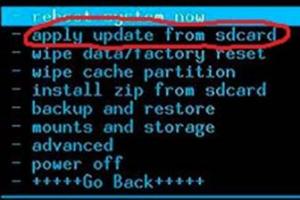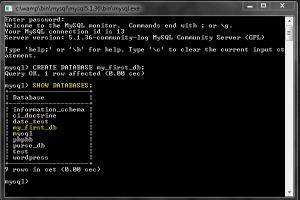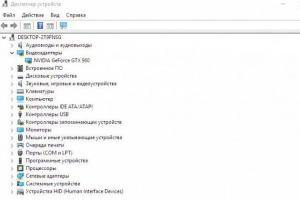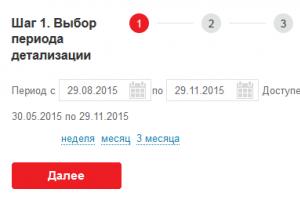Протокол TLS шифрует интернет-трафик всех видов, тем самым делая безопасными общение и продажи в интернете. Мы расскажем о том, как протокол работает и что нас ждет в будущем.
Из статьи вы узнаете:
Что такое SSL
SSL или слой защищенных сокетов было оригинальным названием протокола, который разработала компания Netscape в середине 90-х. SSL 1.0 никогда не был публично доступным, а в версии 2.0 были серьезные недостатки. Протокол SSL 3.0, выпущенный в 1996, был полностью переделан и задал тон следующей стадии развития.
Что такое TLS
Когда следующую версию протокола выпустили в 1999, ее стандартизировала специальная рабочая группа проектирования сети Интернет и дала ей новое название: защита транспортного уровня, или TLS. Как говорится в TLS-документации, «разница между этим протоколом и SSL 3.0 не критичная». TLS и SSL формируют постоянно обновляемую серию протоколов, и их часто объединяют под названием SSL/TLS.
Протокол TLS шифрует интернет-трафик любого вида. Самый распространенный вид - веб-трафик. Вы знаете, когда ваш браузер устанавливает соединение по TLS - если ссылка в адресной строке начинается с «https».
TLS также используется другими приложениями - например, в почте и системах телеконференций.
Как работает TLS
Шифрование необходимо, чтобы безопасно общаться в интернете. Если ваши данные не шифруются, любой может проанализировать их и прочитать конфиденциальную информацию.
Самый безопасный метод шифрования - это асимметричное шифрование . Для этого требуется 2 ключа, 1 публичный и 1 приватный. Это файлы с информацией, чаще всего очень большие числа. Механизм сложный, но если попросту, вы можете использовать публичный ключ, чтобы шифровать данные, но вам нужен приватный ключ, чтобы расшифровывать их. Два ключа связаны с помощью сложной математической формулы, которую сложно хакнуть.
Можно представить публичный ключ как информацию о местоположении закрытого почтового ящика с отверстием, и приватный ключ как ключ, который открывает ящик. Любой, кто знает, где находится ящик, может положить туда письмо. Но чтобы прочитать его, человеку нужен ключ, чтобы открыть ящик.
Так как в асимметричном шифровании применяются сложные математические расчеты, нужно много вычислительных ресурсов. TLS решает эту проблему, используя асимметричное шифрование только в начале сессии, чтобы зашифровать общение между сервером и клиентом. Сервер и клиент должны договориться об одном ключе сессии, который они будут вдвоем использовать, чтобы зашифровать пакеты данных.
Процесс, согласно которому клиент и сервер договариваются о ключе сессии, называется рукопожатием . Это момент, когда 2 общающихся компьютера представляются другу другу.
Процесс TLS-рукопожатия
Процесс TLS-рукопожатия довольно сложный. Шаги внизу отображают процесс в общем, чтобы вы понимали, как это работает в целом.
- Клиент связывается с сервером и запрашивает безопасное соединение. Сервер отвечает списком шифров - алгоритмическим набором для создания зашифрованных соединений - которым он знает, как пользоваться. Клиент сравнивает список со своим списком поддерживаемых шифров, выбирает подходящий и дает серверу знать, какой они будут использовать вдвоем.
- Сервер предоставляет свой цифровой сертификат - электронный документ, подписанный третьей стороной, который подтверждает подлинность сервера. Самая важная информация в сертификате - это публичный ключ к шифру. Клиент подтверждает подлинность сертификата.
- Используя публичный ключ сервера, клиент и сервер устанавливают ключ сессии, который они оба будут использовать на протяжении всей сессии, чтобы шифровать общение. Для этого есть несколько методов. Клиент может использовать публичный ключ, чтобы шифровать произвольное число, которое потом отправляется на сервер для расшифровки, и обе стороны потом используют это число, чтобы установить ключ сессии.
Ключ сессии действителен только в течение одной непрерывной сессии. Если по какой-то причине общение между клиентом и сервером прервется, нужно будет новое рукопожатие, чтобы установить новый ключ сессии.
Уязвимости протоколов TLS 1.2 и TLS 1.2
TLS 1.2 - самая распространенная версия протокола. Эта версия установила исходную платформу опций шифрования сессий. Однако, как и некоторые предыдущие версии протокола, этот протокол разрешал использовать более старые техники шифрования, чтобы поддерживать старые компьютеры. К сожалению, это привело к уязвимостям версии 1.2, так как эти более старые механизмы шифрования стали более уязвимыми.
Например, протокол TLS 1.2 стал особенно уязвимым к атакам типа активного вмешательства в соединение, в которых хакер перехватывает пакеты данных посреди сессии и отправляет их после прочтения или изменения их. Многие из этих проблем проявились за последние 2 года, поэтому стало необходимым срочно создать обновленную версию протокола.
TLS 1.3
Версия 1.3 протокола TLS, которая скоро будет финализирована, решает множество проблем с уязвимостями тем, что отказывается от поддержки устаревших систем шифрования.
В новой версии есть совместимость с предыдущими версиями: например, соединение откатится до версии TLS 1.2, если одна из сторон не сможет использовать более новую систему шифрования в списке разрешенных алгоритмов протокола версии 1.3. Однако при атаке типа активного вмешательства в соединение, если хакер принудительно попытается откатить версию протокола до 1.2 посреди сессии, это действие будет замечено, и соединение прервется.
Как включить поддержку TLS 1.3 в браузерах Google Chrome и Firefox
Firefox и Chrome поддерживают TLS 1.3, но эта версия не включена по умолчанию. Причина в том, что она существует пока только в черновом варианте.
Mozilla Firefox
Введите about:config в адресную строку браузера. Подтвердите, что вы осознаете риски.
- Откроется редактор настроек Firefox.
- Введите в поиске security.tls.version.max
- Поменяйте значение на 4, сделав двойной щелчок мышью на нынешнее значение.


Google Chrome
- Введите chrome://flags/ в адресную строку браузера, чтобы открыть панель с экспериментами.
- Найдите опцию #tls13-variant
- Нажмите на меню и поставьте Enabled (Draft).
- Перезапустите браузер.
Как проверить, что ваш браузер использует версию 1.2
Напоминаем, что версия 1.3 еще не используется публично. Если вы не хотите
использовать черновой вариант, вы можете остаться на версии 1.2.
Чтобы проверить, что ваш браузер использует версию 1.2, проделайте те же шаги, что и в инструкциях выше, и убедитесь, что:
- Для Firefox значение security.tls.version.max равно 3. Если оно ниже, поменяйте его на 3, сделав двойной щелчок мышью на нынешнее значение.
- Для Google Chrome: нажмите на меню браузера - выберите Settings - выберите Show advanced settings - опуститесь до раздела System и нажмите на Open proxy settings… :

- В открывшемся окне нажмите на вкладку Security и проверьте, чтобы для поля Use TLS 1.2 стояла галочка. Если не стоит - поставьте и нажмите OK:

Изменения войдут в силу после того, как вы перезагрузите компьютер.
Быстрый инструмент для проверки версии протокола SSL/TLS браузера
Зайдите в онлайн-инструмент проверки версии протокола SSL Labs . Cтраница покажет в реальном времени используемую версию протокола, и подвержен ли браузер каким-то уязвимостям.
Источники : перевод
Сетевые протоколы SSL и TLS являются криптографическими протоколами, обеспечивающими аутентификацию и защиту от несанкционированного доступа, нарушения целостности передаваемых данных. Протоколы SSL/TLS предназначены для исключения подмены идентификатора на клиентской или серверной стороне, раскрытия или искажения данных. Для этих целей используется надежный метод аутентификации, применяются шифрование канала связи и коды целостности сообщений. Стандартным портом, устанавливаемым по умолчанию для SSL/TLS, является порт 443 для HTTPS, 465 для SMTPS (электронная почта), 636 для LDAPS, 563 для NNTPS, 994 для IRCS (чат), 995 для POP3S.
Протокол SSL
Протокол SSL разработан компанией Netscape для защиты данных между сервисными и транспортными протоколами. Первая обнародованная версия была выпущена в 1995 году. Широко используется для VoIP-приложений, сервисов обмена мгновенными сообщениями. SSL представляет собой безопасный канал, имеющий следующие свойства:
- Частный канал. Обеспечивается шифрование всех сообщений после диалога, необходимого для определения ключа шифрования.
- Канал является аутентифицированным. Для клиентской стороны аутентификация выполняется опционально, а с серверной — обязательна.
- Надежность канала. При транспортировке сообщений осуществляется проверка целостности с использованием MAC.
Протокол SSL использует как симметричный, так и асимметричный ключи.
Особенности и назначение протокола SSL
Протокола SSL обеспечивает решение двух задач — шифрование передаваемой информации и передача информации именно туда, куда требуется (аутентификация). Основное назначение протокола — предоставление надежного способа обмена данными между приложениями. Реализация SSL выполнена в виде многослойной среды, которая используется для безопасной передачи информации посредством незащищенных каналов связи.
Многослойная структура представлена слоем протокола подтверждения подключения и слоем протокола записи. Первым слоем выступает транспортный протокол, например, TCP — вместе с SSL Record Protocol данные слои образуют ядро SSL, которое впоследствии участвует в формировании сложных инфраструктур.
Среди основных особенностей протокола SSL следует отметить программно-платформенную независимость. В настоящее время протокол SSL не обеспечивает должную защиту — на смену ему пришел протокол TLS.
Протокол TLS
Протокол TLS представляет собой криптографический протокол, который применяется для защищенной передачи данных между различными узлами в сети интернет. Данный протокол нашел применение в VoIP-приложениях, веб-браузерах, приложениях для мгновенного обмена сообщениями. TLS реализован на спецификации SSL 3.0. Разработкой и развитием протокола занимается компания IETF.
К основным мерам безопасности, которые обеспечивает протокол TLS, относятся:
- Применение ключа для проверки кода аутентификации сообщения.
- Исключена вероятность понижения версии TLS или подмены на менее защищенный сетевой протокол.
- Сообщение с подтверждением связи содержит хэш всех сообщений, которыми обменивались стороны.
- Использование нумерации записей приложения с применением MAC.
- Применение псевдослучайной функции, разбивающей входные сообщения на 2 части, каждая из которых обрабатывается разной хэш-функцией.
Особенности и назначение протокола TLS
В протоколе TLS используются следующие алгоритмы:
- RC4, Triple DES, SEED, IDEA и др. для симметричного шифрования.
- RSA, DSA, Diffie-Hellman и ECDSA для проверки подлинности ключей.
- MD5, SHA и SHA-256/384 для хэш-функций.
Приложения осуществляют обмен записями, которые хранят в себе данные. Записи могут быть сжаты, дополнены, зашифрованы или же идентифицированы. При этом в каждой записи указываются данные о длине пакета и используемой версии TLS.
В общем случае применение криптографии в протоколах SSL/TLS значительно снижает производительность приложений, зато обеспечивает надежную защиту передачи данных. Протоколы не требуют практически никаких настроек с клиентской стороны, считаются самыми распространенными протоколами защиты в сети интернет.
При открытии web-страничек появляются ошибки без каких либо на то причин? Или браузер выдает сообщение, что нельзя установить безопасное соединение? Пытаетесь открыть zakupki.gov.ru и lkul.nalog.ru, а появляется ошибка “Клиент и сервер поддерживают разные версии протокола ssl или набора шифров”? Пора разобраться, чем это вызвано и как выйти из сложившейся ситуации.
Вышеуказанные проблемы проявляются при открытии HTTPS платформ и ресурсов, у которых есть опция входа с цифровой подписью. Прежде, чем приступить к устранению ошибок, нужно убедиться, что проблема связана не с вашим ПО и компьютером. Попробуйте открыть необходимый интернет-ресурс на другом устройстве или подключившись к другой интернет-сети. Посмотрите, как обстоят дела со входом через прочие браузеры.
Начинайте с очистки кэша и куки
Первое, что нужно сделать для решения проблемы с SSL – это почистить браузер от мусора, включая куки и кэш. В Хроме, Яндексе и Опере в меню очистки можно попасть через комбинацию «CTRL+H». В Мозилле скопируйте вот этот адрес: about:preferences#privacy и найдите пункт «Куки и данные сайтов». Делая очистку, следует указать в строке выбора временного промежутка «Все время». В меню очистки выберите все пункты и подтвердите действие.

Отключите лишние расширения
Доступ может блокироваться из-за различных установленных расширений и дополнений в рабочих браузерах. В первую очередь это касается плагинов, вмешивающихся в трафик и сетевые экраны, например ВПН, антивирусы, прокси. После открытия раздела с расширениями нужно удалить все подозрительные. Если нужный сайт по прежнему не открывается, попробуйте отключить все установленные расширения.
Попасть в меню управления плагинами достаточно просто. Можете просто скопировать этот путь в своем браузере:
- Chrome: chrome://extensions/
- Яндекс Браузер: browser://tune/
- Opera: opera://extensions
- Firefox: about:addons.
Файрвол и антивирус
Блокировать открытые ресурсы могут антивирусники и межсетевой экран. Попробуйте ненадолго их отключить, чтобы проверить, не они ли блокируют доступ к необходимому HTTPS сайту.
Последние версии антивирусных программ содержат в себе опцию проверки SST/TLS сертификатов. Опция эта работает в автоматическом режиме. Если антивирусник заметит, что интернет-платформа применяет самоподписанный или плохо защищенный сертификат (бесплатные SSL) – он может ограничить к ней доступ. Это также касается неактуальной версии SSL-протокола.
Для выхода из сложившейся ситуации необходимо открыть параметры антивирусной программы, найти раздел со сканированием и отключить режим проверки SSL сертификатов и HTTP/HTTPS трафика. Единого решения для всех антивирусников нет, так как каждый из них блокирует свои разделы. Так, например, в Dr.Web может не пускать на страницу опция «SpIDer Gate», а ESET NOD 32 – в фильтр веб-протоколов.

Часовой пояс
Даже такие незначительные детали, как часовой пояс или не отвечающая действительности дата, могут послужить причиной отказа в доступе к HTTPS площадке. Связана такая закономерность с выполнением сетевой аутентификации. Система осуществляет проверку даты создания и истечения сертификатов, из-за чего и появляются “несостыковки”. Во избежание подобных сложностей в настройках лучше всегда правильно указывать часовой пояс.
Правильно узнать свой часовой пояс можно через сервис 2ip.ru, который укажет город регистрации вашего провайдера. Именно по этому городу выставляйте свой часовой пояс. В случае с правильным временем нужно установить автоматическое определение.
Сертификаты ОС
Одна из вероятных причин блокировки доступа к определенным платформам может заключаться в корневых сертификатах вашей операционки. Если вы долгий период не обновляли Windows, то на ПК с большой долей вероятности отсутствует «TrustedRootCA» – корневые сертификаты (доверенные). Этот нюанс решается простым и очевидным решением – обновлением операционной системы. Следует запустить установку актуальных апдейтов через Центр обновлений. Если же на ПК установлена Windows 7, то необходимо заняться обязательной инсталляцией SP1 (KB976932), а также обновлением KB2998527.
Поддержка протоколов
Устаревшие версии указанных протоколов отключены потому, что сейчас злоумышленники могут создавать слишком много угроз для перехвата данных в трафике HTTPS типа. Включение старых протоколов может поставить под угрозу безопасность пользователя во время использования Интернета. Используйте способ только в том случае, если предыдущие не помогли.
На сегодняшний день браузеры не используют ненадежные старые протоколы и уже давно перешли на актуальные. Чтобы активировать устаревшие протоколы SSL/TLS необходимо:

Если и этот способ не помог, то можно попробовать такой вариант:

Клиент и сервер поддерживают разные версии протокола SSL при входе в zakupki.gov.ru
Если аналогичные ошибки возникают при входе на сайт zakupki.gov.ru или прочие государственные порталы – следует проверить следующие моменты:
- Проверить совместимость IE 11 версии с 10. Входить в закупки нужно только через обновленный Internet Explorer
- Добавить площадку в перечень доверенных узлов;
- Настроить параметры безопасности;
- Настроить окна (всплывающие);
- Переопределить обработку куки в автоматическом режиме;
- Установить параметры обозревателя;
- Удалить временные файлы, истории просмотров и куки;
- Добавить “zakupki.gov.ru” для просмотра в режиме совместимости;
- Установить и настроить КриптоПро CSP;
- Установить и настроить “КриптоПро ЭЦП Browser plug-in”;
- Перерегистрировать сертификат, если он устарел.
Полную инструкцию с детальным описанием каждого пункта можно найти на сайте zakupki.gov.ru/epz , скачав “Инструкцию по настройке рабочего стола”.
Заключение
Как показывает практика – на обновленных Windows такие ошибки на сайтах не выскакивают, а клиент и сервер поддерживают совместимые версии ssl-протоколов и наборы шифров соответствуют всем требованиям. В случае с закупками советуем обновить Internet Exprolel и провести настройку доступов, строго придерживаясь указанной в ссылке инструкции.
По требованиям российского законодательства признается только использование TLS-соединений, установленных по российским криптографическим алгоритмам ГОСТ 28147-89, ГОСТ Р 34.10-94, ГОСТ Р 34.11-94 и ГОСТ Р 34.10-2001. Поэтому, если вам требуется использование сайтов, использующих шифрование по ГОСТ алгоритмам, необходимо установить программу «КриптоПро CSP» .
В операционных системах Windows используется программа КриптоПро CSP - набор криптографических утилит для генерации электронной подписи, работы с сертификатами
Для установки КриптоПро CSP воспользуйтесь материалами с официального сайта:
После установки КриптоПро CSP браузер проверяет наличие и работоспособность этой программы.
Сайты, запрашивающие шифрование ГОСТ TLS
Если сайт запрашивает шифрование ГОСТ TLS, браузер проверяет, установлено ли программа КриптоПро CSP. Если программа установлена, ей передается управление.
Примеры сайтов, запрашивающих шифрование: www.gosuslugi.ru , сайты на домене .gov.ru , .kamgov.ru , .nalog.ru .
Если сайта нет в списке, то запрашивается дополнительное подтверждение. Если вы доверяете сайту и соединение должно быть произведено с использованием шифрования ГОСТ TLS, нажмите кнопку Продолжить .
 TLS и SSL упоминаются в последнее время все чаще и чаще, более актуальным становится использование цифровых сертификатов, и даже появились компании, готовые бесплатно предоставлять цифровые сертификаты всем желающим, чтобы гарантировать шифрование трафика между посещаемыми сайтами и браузером клиента. Нужно это, естественно, для безопасности, чтобы никто в сети не мог получить данные, которые передаются от клиента серверу и обратно. Как же это всё работает и как это использовать? Чтобы это понять, надо, пожалуй, начать с теории, а потом показать на практике. Итак, SSL и TLS.
TLS и SSL упоминаются в последнее время все чаще и чаще, более актуальным становится использование цифровых сертификатов, и даже появились компании, готовые бесплатно предоставлять цифровые сертификаты всем желающим, чтобы гарантировать шифрование трафика между посещаемыми сайтами и браузером клиента. Нужно это, естественно, для безопасности, чтобы никто в сети не мог получить данные, которые передаются от клиента серверу и обратно. Как же это всё работает и как это использовать? Чтобы это понять, надо, пожалуй, начать с теории, а потом показать на практике. Итак, SSL и TLS.
Что такое SSL и что такое TLS?
SSL — Secure Socket Layer, уровень защищенных сокетов. TLS — Transport Layer Security, безопасность транспортного уровня. SSL является более ранней системой, TLS появился позднее и он основан на спецификации SSL 3.0, разработанной компанией Netscape Communications. Тем не менее, задача у этих протоколов одна — обеспечение защищенной передачи данных между двумя компьютерами в сети Интернет. Такую передачу используют для различных сайтов, для электронной почты, для обмена сообщениями и много еще для чего. В принципе, можно передавать любую информацию таким образом, об этом чуть ниже.
Безопасная передача обеспечивается при помощи аутентификации и шифрования передаваемой информации. По сути эти протоколы, TLS и SSL, работают одинаково, принципиальных различий нет. TLS, можно сказать, является преемником SSL, хотя они и могут использоваться одновременно, причем даже на одном и том же сервере. Такая поддержка необходима для того, чтобы обеспечить работу как с новыми клиентами (устройствами и браузерами), так и с устаревшими, которые TLS не поддерживают. Последовательность возникновения этих протоколов выглядит вот так:
SSL 1.0 — никогда не публиковался
SSL 2.0 — февраль 1995 года
SSL 3.0 — 1996 год
TLS 1.0 — январь 1999 года
TLS 1.1 — апрель 2006 года
TLS 1.2 — август 2008 года
Принцип работы SSL и TLS
Принцип работы SSL и TLS, как я уже сказал, один и тот же. Поверх протокола TCP/IP устанавливается зашифрованный канал, внутри которого передаются данные по прикладному протоколу — HTTP, FTP, и так далее. Вот как это можно представить графически:

Прикладной протокол «заворачивается» в TLS/SSL, а тот в свою очередь в TCP/IP. По сути данные по прикладному протоколу передаются по TCP/IP, но они зашифрованы. И расшифровать передаваемые данные может только та машина, которая установила соединения. Для всех остальных, кто получит передаваемые пакеты, эта информация будет бессмысленной, если они не смогут ее расшифровать.
Установка соединения обеспечивается в несколько этапов:
1) Клиент устанавливает соединение с сервером и запрашивает защищенное подключение. Это может обеспечиваться либо установлением соединения на порт, который изначально предназначен для работы с SSL/TLS, например, 443, либо дополнительным запросом клиентом установки защищенного соединения после установки обычного.
2) При установке соединения клиент предоставляет список алгоритмов шифрования, которые он «знает». Сервер сверяет полученный список со списком алгоритмов, которые «знает» сам сервер, и выбирает наиболее надежный алгоритм, после чего сообщает клиенту, какой алгоритм использовать
3) Сервер отправляет клиенту свой цифровой сертификат, подписанный удостоверяющим центром, и открытый ключ сервера.
4) Клиент может связаться с сервером доверенного центра сертификации, который подписал сертификат сервера, и проверить, валиден ли сертификат сервера. Но может и не связываться. В операционной системе обычно уже установлены корневые сертификаты центров сертификации, с которыми сверяют подписи серверных сертификатов, например, браузеры.
5) Генерируется сеансовый ключ для защищенного соединения. Это делается следующим образом:
— Клиент генерирует случайную цифровую последовательность
— Клиент шифрует ее открытым ключом сервера и посылает результат на сервер
— Сервер расшифровывает полученную последовательность при помощи закрытого ключа
Учитывая, что алгоритм шифрования является асимметричным, расшифровать последовательность может только сервер. При использовании асимметричного шифрования используется два ключа — приватный и публичный. Публичным отправляемое сообщение шифруется, а приватным расшифровывается. Расшифровать сообщение, имея публичный, ключ нельзя.
6) Таким образом устанавливается зашифрованное соединение. Данные, передаваемые по нему, шифруются и расшифровываются до тех пор, пока соединение не будет разорвано.
Корневой сертификат
Чуть выше я упомянул корневой сертификат. Это сертификат авторизационного центра, подпись которым подтверждает, что сертификат, который подписан, является именно тем, который принадлежит соответствующему сервису. В самом сертификате обычно содержится ряд информационных полей, в которых содержится информация об имени сервера, которому выдан сертификат, и сроках действия этого сертификата. Если срок действия сертификата истек, он признается недействительным.
Запрос на подпись (CSR, Certificate Sign Request)
Для получения подписанного серверного сертификата необходимо сгенерировать запрос на подпись (CSR, Certificate Sign Request) и отправить этот запрос авторизационному центру, который вернет подписанный сертификат, устанавливаемый непосредственно на сервер, чуть ниже посмотрим, как это сделать на практике. Сначала генерируется ключ для шифрования, затем на основании этого ключа генерируется запрос на подпись, CSR-файл.
Клиентский сертификат
Клиентский сертификат может быть сгенерирован как для использования в устройствах, так и для использования пользователями. Обычно такие сертификаты используются при двусторонней верификации, когда клиент верифицирует, что сервер действительно тот, за кого себя выдает, и сервер в ответ делает то же самое. Такое взаимодействие называется двусторонней аутентификацией или mutual authentication. Двусторонняя аутентификация позволяет повысить уровень безопасности по сравнению с односторонней, а также может служить заменой аутентификации с использованием логина и пароля.
Цепочка действий по генерации сертификатов
Давайте посмотрим на практике, как происходят действия, связанные с генерацией сертификатов, с самого начала, и при этом на практике.
Первое, что делается — это генерация корневого сертификата. Корневой сертификат подписывается самим собой. А потом уже этим сертификатом будут подписываться другие сертификаты.
$ openssl genrsa -out root.key 2048 Generating RSA private key, 2048 bit long modulus ..........+++ ...........................................+++ e is 65537 (0x10001) $ openssl req -new -key root.key -out root.csr You are about to be asked to enter information that will be incorporated into your certificate request. What you are about to enter is what is called a Distinguished Name or a DN. There are quite a few fields but you can leave some blank For some fields there will be a default value, If you enter ".", the field will be left blank. ----- Country Name (2 letter code) :RU State or Province Name (full name) :N/A Locality Name (eg, city) :Saint-Petersburg Organization Name (eg, company) :My Company Organizational Unit Name (eg, section) :IT Service Common Name (e.g. server FQDN or YOUR name) :My Company Root Certificate Email Address :[email protected] Please enter the following "extra" attributes to be sent with your certificate request A challenge password : An optional company name :My Company $ openssl x509 -req -days 3650 -in root.csr -signkey root.key -out root.pem Signature ok subject=/C=RU/ST=N/A/L=Saint-Petersburg/O=My Company/OU=IT Service/CN=My Company Root Certificate/[email protected] Getting Private key
Таким образом мы сгенерировали сначала приватный ключ, затем запрос подписи, а затем своим ключом подписали свой же запрос и получили собственный цифровой сертификат, выданный на 10 лет. Пароль (challenge password) при генерации сертификата можно не вводить.
Приватный ключ ОБЯЗАТЕЛЬНО необходимо хранить в надежном месте, имея его можно подписать от вашего имени любой сертификат. А полученный корневой сертификат можно использовать для идентификации того, что сертификат, например, сервера подписан именно нами, а не кем-то еще. Именно такие действия выполняют авторизационные центры, когда генерируют собственные сертификаты. После создания корневого сертификата можно приступать к генерации сертификата сервера.
Просмотр информации о сертификате
Содержимое сертификата можно просмотреть таким образом:
$ openssl x509 -noout -issuer -enddate -in root.pem issuer= /C=RU/ST=N/A/L=Saint-Petersburg/O=My Company/OU=IT Service/CN=My Company Root Certificate/[email protected] notAfter=Jan 22 11:49:41 2025 GMT
Мы видим, кто выдал этот сертификат и когда заканчивается срок его годности.
Серверный сертификат
Для подписи сертификата для сервера нам нужно выполнить следующие действия:
1) Сгенерировать ключ
2) Сгенерировать запрос на подпись
3) Отправить CSR-файл в авторизационный центр или подписать самостоятельно
В серверный сертификат может включаться цепочка сертификатов, которыми подписан сертификат сервера, но ее можно также хранить в отдельном файле. В принципе, выглядит всё примерно так же, как и при генерации корневого сертификата
$ openssl genrsa -out server.key 2048 Generating RSA private key, 2048 bit long modulus ...................................................................................+++ ..........................+++ e is 65537 (0x10001) $ openssl req -new -key server.key -out server.csr You are about to be asked to enter information that will be incorporated into your certificate request. What you are about to enter is what is called a Distinguished Name or a DN. There are quite a few fields but you can leave some blank For some fields there will be a default value, If you enter ".", the field will be left blank. ----- Country Name (2 letter code) :RU State or Province Name (full name) :N/A Locality Name (eg, city) :Saint-Petersburg Organization Name (eg, company) :My Company Organizational Unit Name (eg, section) :IT Service Common Name (e.g. server FQDN or YOUR name) :www.mycompany.com Email Address :[email protected] Please enter the following "extra" attributes to be sent with your certificate request A challenge password : An optional company name : $ openssl x509 -req -in server.csr -CA root.pem -CAkey root.key -CAcreateserial -out server.pem -days 365 Signature ok subject=/C=RU/ST=N/A/L=Saint-Petersburg/O=My Company/OU=IT Service/CN=www.mycompany.com/[email protected] Getting CA Private Key $ openssl x509 -noout -issuer -subject -enddate -in server.pem issuer= /C=RU/ST=N/A/L=Saint-Petersburg/O=My Company/OU=IT Service/CN=My Company Root Certificate/[email protected] subject= /C=RU/ST=N/A/L=Saint-Petersburg/O=My Company/OU=IT Service/CN=www.mycompany.com/[email protected] notAfter=Jan 25 12:22:32 2016 GMT
Таким образом сертификат сервера подписан и мы будем знать, какой организацией выдан этот сертификат. После подписи готовый сертификат можно использовать по назначению, например, установить на веб-сервер.
Установка SSL/TLS-сертификата на сервер с nginx
Для установки SSL/TLS-сертификата на веб-сервер nginx надо выполнить несколько простых шагов:
1) Скопировать файлы.key и.pem на сервер. В различных операционных системах сертификаты и ключи могут храниться в разных директориях. В Debian’е, к примеру, это директория /etc/ssl/certs для сертификатов и /etc/ssl/private для ключей. В CentOS это /etc/pki/tls/certs и /etc/pki/tls/private
2) Прописать необходимые настройки в конфигурационный файл для хоста. Вот как это примерно должно выглядеть (это просто пример):
Server { listen 443; server_name www.mycompany.com; root html; index index.html index.htm; ssl on; ssl_certificate server.pem; ssl_certificate_key server.key; ssl_session_timeout 5m; # Не рекомендуется использовать SSLv3 !!! # Он здесь только для примера ssl_protocols SSLv3 TLSv1; ssl_ciphers ALL:!ADH:!EXPORT56:RC4+RSA:+HIGH:+MEDIUM:+LOW:+SSLv3:+EXP; ssl_prefer_server_ciphers on; location / { try_files $uri $uri/ =404; } }
3) Перезапустить nginx
4) Зайти браузером на 443 порт сервера — https://www.mycompany.com и проверить его работоспособность.
Установка SSL/TLS-сертификата на сервер с Apache
Установка SSL/TLS-сертификата на Apache выглядит примерно так же.
1) Скопировать файлы ключа и сертификата на сервер в соответствующие директории
2) Включить модуль ssl для Apache командой «a2enmod ssl», если он еще не включен
3) Создать виртуальный хост, который будет слушать 443 порт. Конфиг будет выглядеть примерно так:
При этом надо сделать еще кое-что. Найти в файле httpd.conf, или apache2.conf, или ports.conf, в зависимости от системы, такой участок конфига:
Если такого условия нет, его надо добавить в конфиг. И еще одно: Надо добавить строку
NameVirtualHost *:443
Эта строка может находиться в файле httpd.conf, apache2.conf или ports.conf
4) Перезапустить веб-сервер Apache
Создание клиентского сертификата
Клиентский сертификат создается примерно так же, как серверный.
$ openssl genrsa -out client.key 2048 Generating RSA private key, 2048 bit long modulus ........................+++ ..................................................+++ e is 65537 (0x10001) $ openssl req -new -key client.key -out client.csr You are about to be asked to enter information that will be incorporated into your certificate request. What you are about to enter is what is called a Distinguished Name or a DN. There are quite a few fields but you can leave some blank For some fields there will be a default value, If you enter ".", the field will be left blank. ----- Country Name (2 letter code) :RU State or Province Name (full name) :Saint-Petersburg Locality Name (eg, city) :^C mnorin@mnorin-work:~/Temp/certs/CA$ openssl req -new -key client.key -out client.csr You are about to be asked to enter information that will be incorporated into your certificate request. What you are about to enter is what is called a Distinguished Name or a DN. There are quite a few fields but you can leave some blank For some fields there will be a default value, If you enter ".", the field will be left blank. ----- Country Name (2 letter code) :RU State or Province Name (full name) :N/A Locality Name (eg, city) :Saint-Petrersburg Organization Name (eg, company) :My Company Organizational Unit Name (eg, section) :Engineering Common Name (e.g. server FQDN or YOUR name) :Ivan Ivanov Email Address :[email protected] Please enter the following "extra" attributes to be sent with your certificate request A challenge password : An optional company name : $ openssl x509 -req -in client.csr -CA root.pem -CAkey root.key -CAcreateserial -out client.pem -days 365 Signature ok subject=/C=RU/ST=N/A/L=Saint-Petrersburg/O=My Company/OU=Engineering/CN=Ivan Ivanov/[email protected] Getting CA Private Key $ openssl x509 -noout -issuer -subject -enddate -in client.pem issuer= /C=RU/ST=N/A/L=Saint-Petersburg/O=My Company/OU=IT Service/CN=My Company Root Certificate/[email protected] subject= /C=RU/ST=N/A/L=Saint-Petrersburg/O=My Company/OU=Engineering/CN=Ivan Ivanov/[email protected] notAfter=Jan 25 13:17:15 2016 GMT
Если необходим клиентский сертификат в формате PKCS12, создаем его:
$ openssl pkcs12 -export -in client.pem -inkey client.key -certfile root.pem -out iivanov.p12 Enter Export Password: Verifying - Enter Export Password:
Теперь можно использовать клиентский сертификат для работы с нашим сервером.
Настройка nginx на использование клиентских сертификатов
Чаще всего, как я уже сказал, используется односторонняя аутентификация, обычно проверяется только сертификат сервера. Давайте посмотрим, как заставить веб-сервер nginx проверять клиентский сертификат. Необходимо в секцию server добавить опции для работы с клиентскими сертификатами:
# Корневой сертификат(ы), которым(и) подписан клиентский ssl_client_certificate /etc/nginx/certs/clientroot.pem; # Возможные варианты: on | off | optional | optional_no_ca ssl_verify_client optional; # Глубина проверки цепочки сертификатов, которыми подписан клиентский ssl_verify_depth 2;
После этого надо перезагрузить настройки или сервер целиком и можно проверять работу.
Настройка Apache на использование клиентских сертификатов
Apache настраивается также через добавление дополнительных опций в секцию виртуального хоста:
# Директория, содержащая корневые сертификаты для проверки клиентов SSLCARevocationPath /etc/apache2/ssl.crl/ # или файл, содержащий сертификаты SSLCARevocationFile /etc/apache2/ssl.crl/ca-bundle.crl # Опция верификации клиента. Возможные варианты: # none, optional, require and optional_no_ca SSLVerifyClient require # Глубина просмотра цепочки подписей. По умолчанию 1 SSLVerifyDepth 2
Как видите, опции примерно такие же, как и для nginx, поскольку процесс проверки организован единообразно.
«Прослушка» информации о сертификате при помощи openssl
Для проверки взаимодействия сервера с клиентскими сертификатами можно проверить, устанавливается ли соединение с использованием TLS/SSL.
На стороне сервера запускаем прослушку порта при помощи openssl:
Openssl s_server -accept 443 -cert server.pem -key server.key -state
На стороне клиента обращаемся к серверу, например, culr’ом:
Curl -k https://127.0.0.1:443
В консоли со стороны сервера можно наблюдать процесс обмена информацией между сервером и клиентом.
Можно также использовать опции -verify [глубина проверки] и -Verify [глубина проверки]. Опция с маленькой буквы запрашивает у клиента сертификат, но он не обязан его предоставлять. С большой буквы — если сертификат не предоставлен, возникнет ошибка. Запустим прослушку со стороны сервера таким образом:
Openssl s_server -accept 443 -cert server.pem -key server.key -state -Verify 3
Со стороны сервера ошибка выглядит так:
140203927217808:error:140890C7:SSL routines:SSL3_GET_CLIENT_CERTIFICATE:peer did not return a certificate:s3_srvr.c:3287:
Со стороны клиента так:
Curl: (35) error:14094410:SSL routines:SSL3_READ_BYTES:sslv3 alert handshake failure
Добавим с клиентской стороны сертификат и доменное имя (можно для проверки вписать в файл /etc/hosts имя хоста для адреса 127.0.0.1):
Curl https://www.mycompany.com:443 --cacert root.pem --cert client.pem --key client.key
Теперь соединение пройдет успешно и можно устанавливать серверный сертификат на веб-сервер, клиентский отдать клиенту, и работать с ними.
Безопасность
При использовании SSL/TLS одним из основных методов является метод MITM (Man In The Middle), «человек посередине». Этот метод основывается на использовании серверного сертификата и ключа на каком-то узле, который будет прослушивать трафик и расшифровывать информацию, которой обмениваются сервер и клиент. Для организации прослушивания можно использовать, например, программу sslsniff. Поэтому корневой сертификат и ключ обычно желательно хранить на машине, которая не подключена к сети, для подписания приносить запросы на подпись на флэшке, подписывать и так же уносить. И, естественно, делать резервные копии.
В общих чертах именно так и используются цифровые сертификаты и протоколы TLS и SSL. Если есть вопросы/дополнения, пишите в комментарии.
Запись опубликована автором в рубрике с метками , .Навигация по записям
: 29 комментариев
 cl-service.com
cl-service.com
CSR клиент генерирует сам при заказе сертификата, где сохранять закрытый ключ также решает клиент, для выпуска сертификата нам не нужен закрытый ключ и клиент нам его никак не передает. Естественно если это происходит на обычном виртуальном, то у администраторов с root доступом к серверу есть доступ и к ключам, которые там хранятся.
- Доброжелатель.
Тема сисек не раскрыта, ибо описанная технология работы PKI не имеет ничего общего с заголовком темы. Хоть бы для причия ссылки на rfc привел.
P.S. Был такой анекдот про собаку и блоху. - Доброжелатель.
Нивкоем случае не хотел тебя обидеть. Искал инфу о различии SSl и TLS на практике и твоя ссылка в гугле была первая. Был заинтрегован названием темы. Все круто, так держать!
- DrAibolit
Благодарю за толковые пояснения о цифровой сертификации. Я новичок в этом=)
Надеюсь разъясните следующий вопрос.
Поскольку в интернет индустрии очень развита тема мошенничества, хотелось бы научиться определять на «вшивость» самостоятельно посещаемые мною сайты (особенно, где присутствуют кашельки и оплаты, инвестиции и т.д) и определять исходя из этого степень моего доверия (приходится часто регистрироваться, оставлять личную информацию, совершать покупки, транзакции, инвестиции). Если я правильно понял, что наличие данной сертификации позволяет сделать такую оценку. Ну и с другой стороны, получить ее не проблема и даже бесплатно.
Как или с помощью какой программы можно определить наличие цифрового сертификата у того или иного сайта? и желательно его категорию, которая присваивается при выдаче спецорганом SSL DV (выдача сертификата проводится с проверкой только домена), SSL OV (с проверкой организации), EV (с расширенной проверкой юрлица). Мошеннические сайты скорее всего последним вариантом сертификации пользоваться не станут..
Буду рад, если поведаете еще способы определения надежности сайтов))- mnorin
Автор записи
Какой-то определенной программы для этих целей я еще не встречал, но пару советов по этому поводу могу дать.
Можно использовать, например, Chromium или Google Chrome. Возьмем, например, сайт https://www.thawte.com/ — компания, которая собственно цифровымисертификатами и занимается.
В адресной строке будет написано название компании и зеленый замочек. Это значит, что организация проверена, это как минимум SSL OV.
Если кликнуть на замочек, а в выпавшем окошке «Details», а затем «View Certificate», то можно увидеть информацию о сертификате. Для Thawte сертификат подписан следующим сертификатом: «thawte Extended Validation SHA256 SSL CA», а сертификат для click.alfabank.ru тоже подписан Thawte, но другим сертификатом. Это «thawte EV SSL CA — G3», то есть они тоже проходили Extended Validation.
Как-то так.
- mnorin
Автор записи
- Руслан
Раздел «Принцип работы SSL и TLS», «Клиент генерирует случайную цифровую последовательность».
Я был уверен что клиент генерирует сеансовый закрытый и, соответственно, открытый ключи (который вы, очевидно, и назвали «цифровая последовательность»). Открытый ключ передаётся серверу и сервер шифрует пакеты в сторону клиента сеансовым открытым клиентским ключом.
Уточните, пожалуйста.
- Новичок
Статья очень полезная! Даже есть практические примеры=) Только я не понял одну вещь — в чем различие между корневым сертификатом и серверным? или это одно и тоже?
- Виталий
Здравствуйте.
Хостер предложил услугу - SSL для виртуальных серверов. Воспользовались. Оказалось, что для третьего уровня, т.е. http://www.site.ru сертификат недействителен, только для site.ru. Притом, посетителей упорно кидает на протокол https, не важно, заходят они на site.ru или на http://www.site.ru . Разумеется, во втором случае браузер начинает истошно ругаться, а посетитель до сайта так и не добирается.
А для тех, кто до сайта таки добрался, сайт стал выглядеть криво, пропала часть меню, перестала отображаться часть картинок в выдаче некоторыми компонентами.